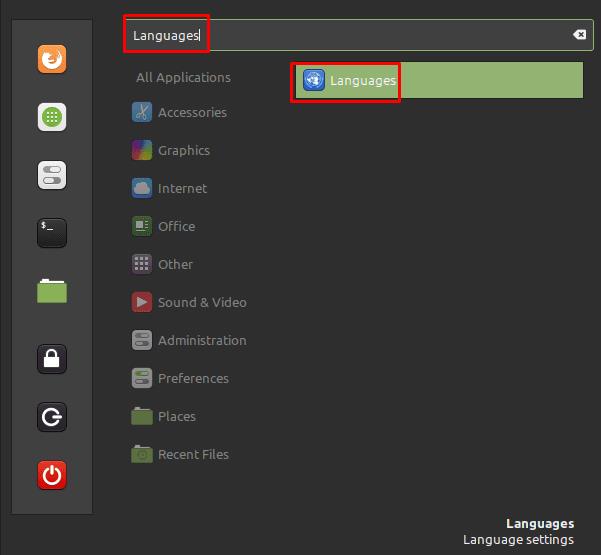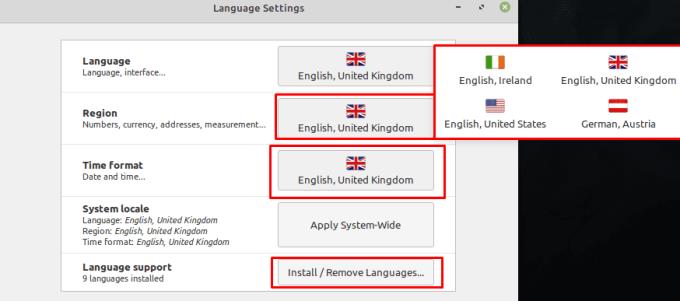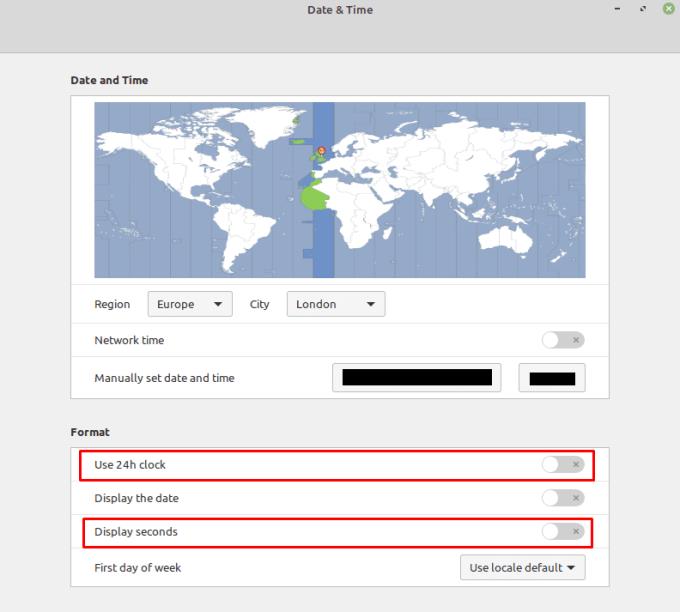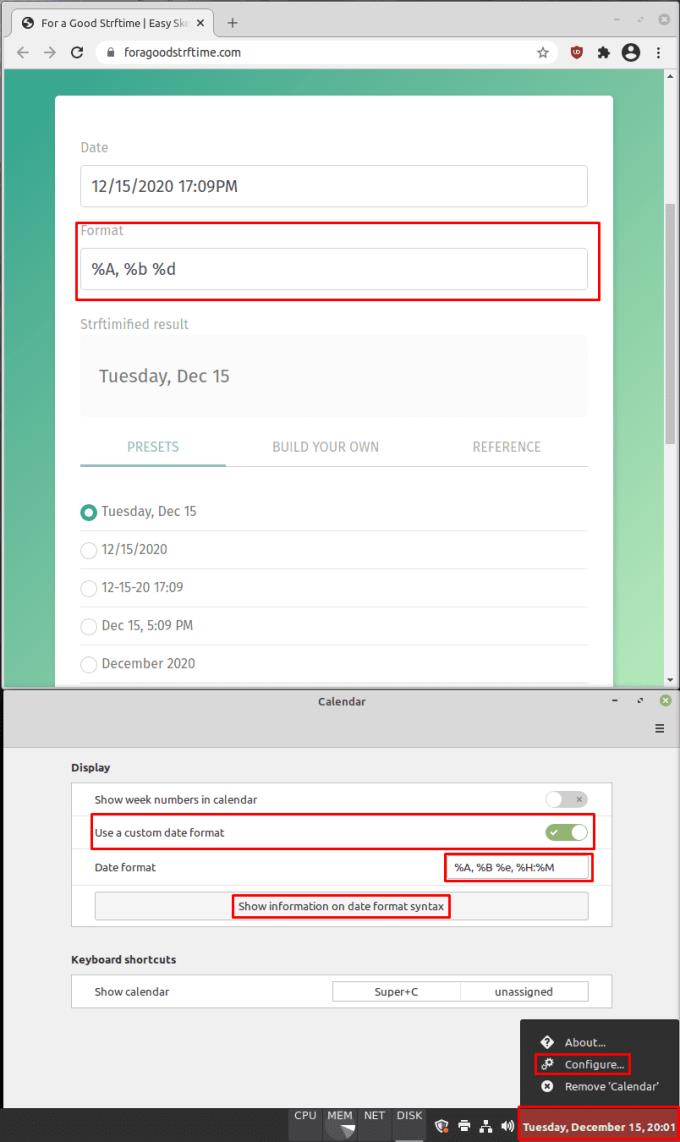Erinevates riikides on üle maailma erinevad viisid numbrite, kuupäevade ja kellaaegade vormindamiseks. Arvuti seadistamine eelistatud vormingu kasutamiseks on arvuti seadistamise kasulik osa.
Linux Mintis on peamine viis nende sätete muutmiseks keeleseadetes. Nende seadete haldamiseks vajutage klahvi Super, seejärel tippige "Keeled" ja vajutage sisestusklahvi.
Näpunäide. Superklahv on nimi, mida paljud Linuxi distributsioonid kasutavad Windowsi klahvile või Apple'i klahvile Command viitamiseks, vältides samas kaubamärgiprobleemide ohtu.
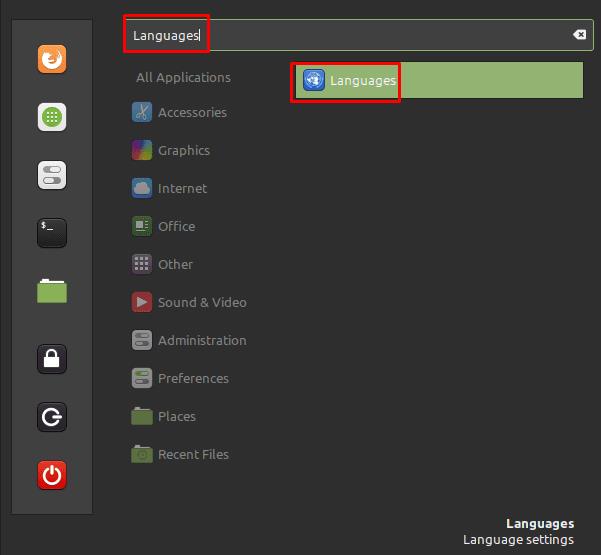
Vajutage superklahvi, seejärel tippige "Keeled" ja vajutage sisestusklahvi.
Keeleseadetes saate konfigureerida Linux Mint järgima teie riigi standardset numbrivormingut, valides loendist „Region” oma riigi. Kui valite ajavorminguks ka oma riigi, kasutab Mint teie riigi standardset kuupäeva ja kellaaja vormingut.
Näpunäide. Kui teie riiki nendes loendites ei ole, peate klõpsama lehe allosas nuppu „Install / Eemalda keeled”. Meie täieliku keelepaketi lisamise juhendi lugemiseks klõpsake siin .
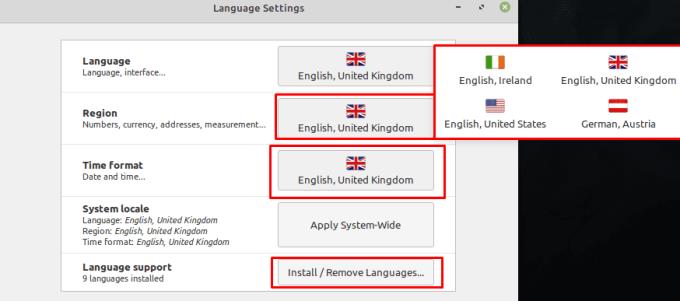
Valige seadetes „Piirkond” ja „Ajavorming” oma riik, et vaikimisi kasutada oma riigi standardvormingusüsteemi.
Võite eelistada kasutada 12- või 24-tunnist kella või sekundite kuvamist, isegi kui see pole teie riigi seadetega lubatud. Nende seadete haldamiseks vajutage klahvi Super, seejärel tippige "Kuupäev ja kellaaeg" ja vajutage sisestusklahvi. Kuupäeva ja kellaaja seadetes klõpsake 12- ja 24-tunnise kella vahetamiseks liugurit „Kasuta 24-tunnist kella”. Samuti saate sekundeid kuvava kella sisse- ja väljalülitamiseks lülitada liugurit „Kuva sekundid”.
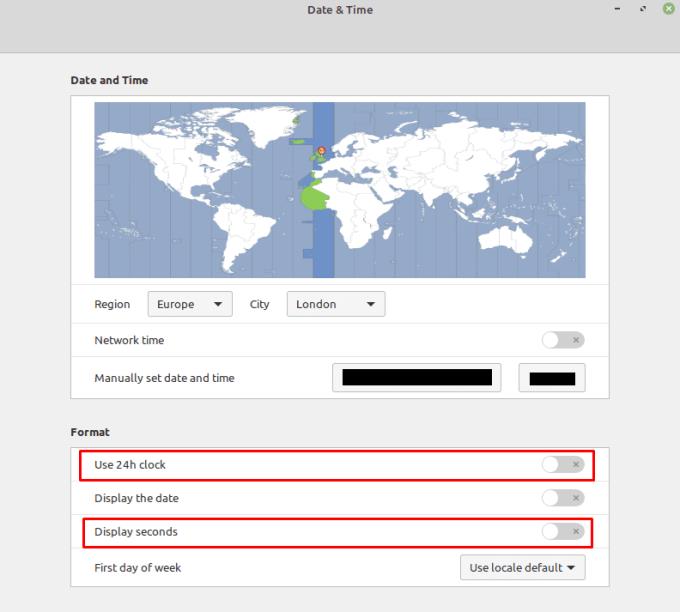
Saate valida 12- ja 24-tunnise kella vahel ning selle, kas sekundeid näidatakse või mitte.
Täiesti kohandatud kuupäeva ja kellaaja vormindamine
Kui soovite kella välimust veelgi kohandada, peate paremklõpsake all paremas nurgas oleval kella/kalendri apletil, seejärel klõpsake nuppu "Seadista". Kalendri seadetes klõpsake liugurit "Kasuta kohandatud kuupäevavormingut" asendisse "Sees", seejärel klõpsake "Kuva kuupäevavormingu süntaksi teave". Avaneval veebilehel konfigureerige soovitud kella välimus, seejärel kopeerige string kasti "Format" ja kleepige see kalendri seadete väljale "Kuupäeva vorming".
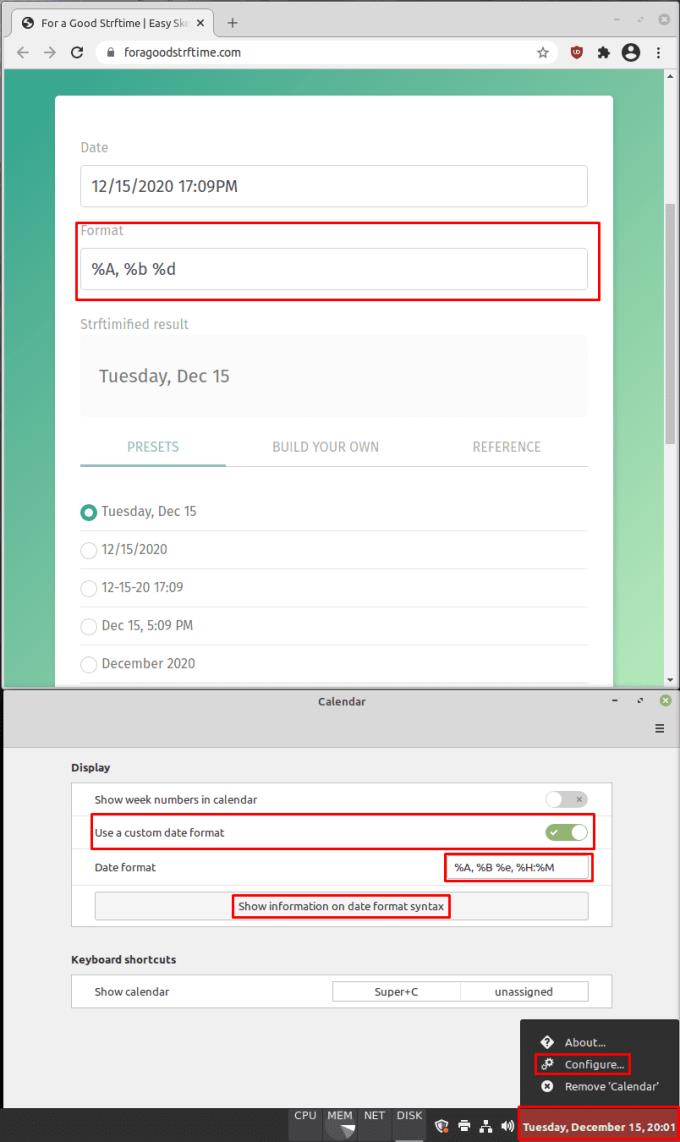
Soovi korral saate kella vormingut täielikult kohandada, kuigi see kehtib ainult kella/kalendri apleti kohta.